Mudanças entre as edições de "Manual do sistema VR Master PDV Promocao"
De VRWiki
(→PROMOCAO PDV) |
(→PROMOCAO PDV) |
||
| Linha 1: | Linha 1: | ||
| − | == | + | ==<b>INTRODUÇÃO</b>== |
| − | + | Promoção PDV é uma ferramenta utilizada para realizar promoções. Entendemos por promoção certos produtos que estão a venda e que comprando | |
| − | + | esses produtos o cliente terá direito a descontos nos próximos produtos a serem comprados (esses também devem ser citados na promoção). Podemos | |
| − | + | também utilizar a Promoção PDV para atribuir pontos a ao cliente e também cupons para sorteio. | |
| − | + | ==<b>RECURSOS E PARAMETRIZAÇÃO</b>== | |
| − | |||
| − | |||
| + | [[Arquivo:botao_consultar.png]] - Consultar (Teclas de atalho F1 ou ALT+C ). Preencha os campos para pesquisar uma promoção já existente, (Figura 1 Box 1) em seguida clique | ||
| + | neste botão para consolidar a pesquisa. | ||
| − | + | [[Arquivo:promocao_pdv1.png]] | |
| − | + | [[Arquivo:botao_incluir.png]] - Incluir (Teclas de atalho F2 ou ALT+I). Clique neste botão para realizar um novo cadastro de Promoção. | |
| − | |||
| − | + | [[Arquivo:botao_excluir.png]] - Excluir (Teclas de atalho F7 ou ALT+X). Após realizar a pesquisa selecione uma empresa e clique neste botão para excluí-la. | |
| − | |||
| − | |||
| + | [[Arquivo:botao_imprimir.png]] - Imprimir (Teclas de atalho F4 ou ALT+P). Este botão serve para realizar a impressão da lista que a pesquisa resultou. | ||
| + | [[Arquivo:botao_filtro.png]] - Filtro (Teclas de Atalho ALT+L). Utilize essa ferramenta para atribuir mais filtros a pesquisa que deseja realizar. | ||
| − | + | [[Arquivo:botao_editar.png]] - Editar (Teclas de Atalho ALT+D). Após realizar a pesquisa selecione uma promoção e clique neste botão para realizar a modificação da promoção. | |
| − | |||
| − | + | ==<b>CADASTRO DE EMPRESA CONVENIADA</b>== | |
| − | |||
| − | |||
| − | |||
| − | |||
| − | |||
| − | |||
| − | |||
| − | |||
| − | |||
| − | |||
Edição das 15h09min de 23 de junho de 2014
INTRODUÇÃO
Promoção PDV é uma ferramenta utilizada para realizar promoções. Entendemos por promoção certos produtos que estão a venda e que comprando esses produtos o cliente terá direito a descontos nos próximos produtos a serem comprados (esses também devem ser citados na promoção). Podemos também utilizar a Promoção PDV para atribuir pontos a ao cliente e também cupons para sorteio.
RECURSOS E PARAMETRIZAÇÃO
- Consultar (Teclas de atalho F1 ou ALT+C ). Preencha os campos para pesquisar uma promoção já existente, (Figura 1 Box 1) em seguida clique neste botão para consolidar a pesquisa.
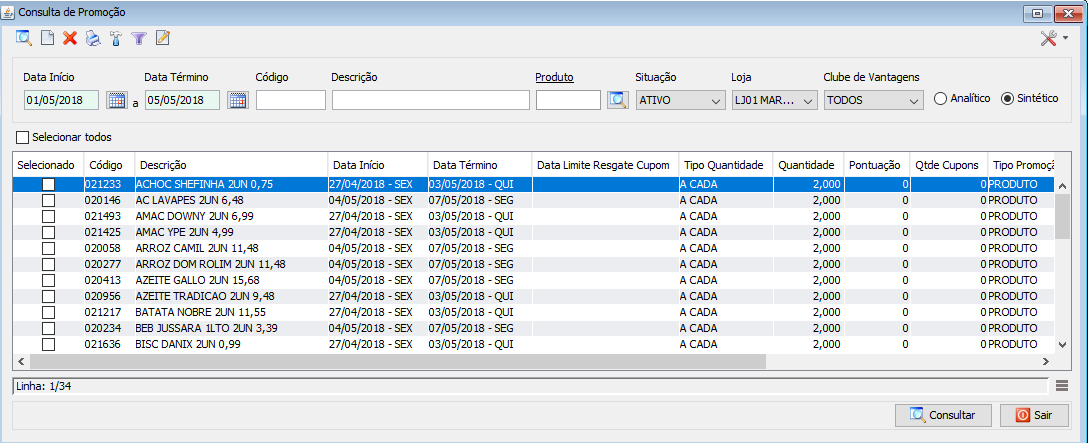
- Incluir (Teclas de atalho F2 ou ALT+I). Clique neste botão para realizar um novo cadastro de Promoção.
- Excluir (Teclas de atalho F7 ou ALT+X). Após realizar a pesquisa selecione uma empresa e clique neste botão para excluí-la.
- Imprimir (Teclas de atalho F4 ou ALT+P). Este botão serve para realizar a impressão da lista que a pesquisa resultou.
- Filtro (Teclas de Atalho ALT+L). Utilize essa ferramenta para atribuir mais filtros a pesquisa que deseja realizar.
- Editar (Teclas de Atalho ALT+D). Após realizar a pesquisa selecione uma promoção e clique neste botão para realizar a modificação da promoção.